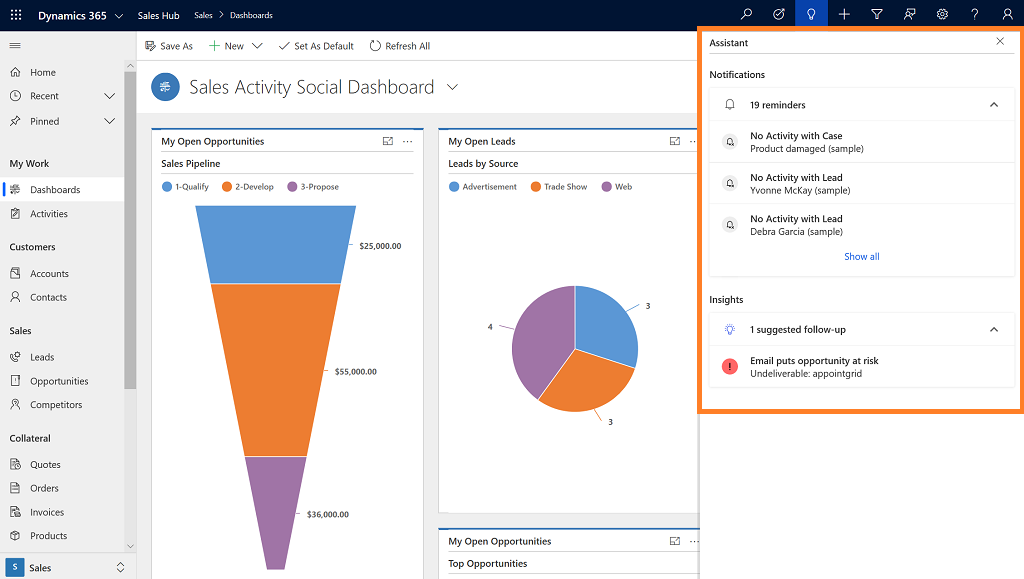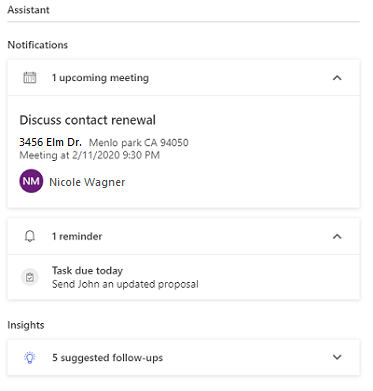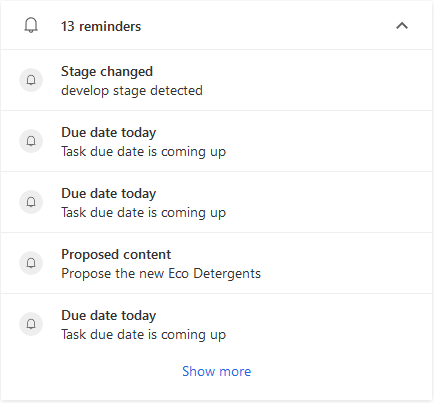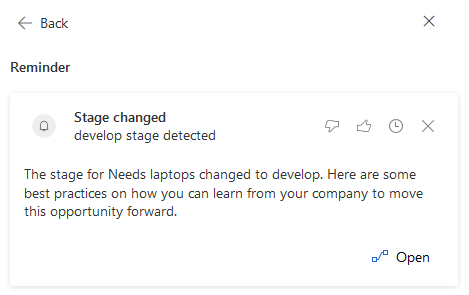ग्राहक संचार का मार्गदर्शन करने के लिए सहायक का उपयोग करें
सहायक आपको अपने ग्राहक संचार पर नजर रखने में मदद करता है। ग्राहकों के साथ आपकी बातचीत और गतिविधियों का विश्लेषण करके, यह सॉफ्टवेयर कार्रवाई योग्य जानकारी प्रदर्शित करता है ताकि यह सुनिश्चित किया जा सके कि आप अपने ग्राहकों के साथ कोई भी महत्वपूर्ण गतिविधि न चूकें। यहां कुछ तरीके दिए गए हैं जिनसे सहायक आपको आगामी गतिविधियों की याद दिलाता है:
- किसी संपर्क या खाते के कुछ समय के लिए निष्क्रिय होने पर आपके संचारों को आंकता है और आपको सूचित करता है.
- जवाब की प्रतीक्षा कर रहे ईमेल संदेशों की पहचान कर सकता है.
- किसी अवसर की समाप्ति दिनांक नज़दीक आने पर आपको सूचित कर सकता है.
लाइसेंस और भूमिका आवश्यकताएँ
| आवश्यकता का प्रकार | आपको होना आवश्यक है |
|---|---|
| लाइसेंस | Dynamics 365 Sales प्रीमियम या Dynamics 365 Sales एंटरप्राइज़ अधिक जानकारी: Dynamics 365 Sales मूल्य निर्धारण |
| सुरक्षा भूमिकाएँ | कोई भी प्राथमिक बिक्री भूमिका, जैसे विक्रेता या बिक्री प्रबंधक अधिक जानकारी: प्राथमिक बिक्री भूमिकाएँ |
पूर्वावश्यकताएँ
इससे पहले कि आप इसे आज़मा सकें, आपके व्यवस्थापक को सहायक को सक्षम करना होगा. पूर्वावश्यकताओं, सुविधा को सक्षम करने के तरीके और इसे सेट अप करने के तरीके के बारे में पूरी जानकारी के लिए, देखें सहायक कॉन्फ़िगर करें.
सहायक कैसे और कहाँ मदद करता है
सहायक इसे उपलब्ध डेटा का विश्लेषण करके एवं इनसाइट कार्डों का एक संग्रह उत्पन्न करके कार्य करता है; प्रत्येक इनसाइट कार्ड में एक संदेश शामिल होता है जो कार्ड की सामग्री को सारांशित करता है और कार्यों का एक सेट प्रस्तुत करता है. यह सहायक कार्ड्स को प्राथमिकता के अनुसार सॉर्ट करता है और उन्हें अपने वर्तमान संदर्भ के लिए फ़िल्टर करता है. आप Sales Insights अनुप्रयोग में विभिन्न तरीकों से सहायक को एक्सेस कर सकते हैं.
नोट
जिन स्थानों पर आप सहायक को एक्सेस करते हैं, वे आपके व्यवस्थापक द्वारा निर्धारित कॉन्फ़िगरेशन के आधार पर भिन्न हो सकते हैं.
नेविगेशन बार: जब आप सहायक को खोलने के लिए बल्ब आइकन का चयन करते हैं, तो इनसाइट कार्ड एक फलक में प्रदर्शित होते हैं जैसा कि निम्नलिखित उदाहरण में दिखाया गया है.
डैशबोर्ड: अपने डैशबोर्ड पर जाएं और सहायक विज़ेट को बिक्री गतिविधि सोशल डैशबोर्ड दृश्य में प्रदर्शित किया जाता है।
निकाय: एक सहायक विज़ेट निम्नलिखित निकायों से संबंधित अंतर्दृष्टि कार्ड प्रदर्शित करता है: खाते, संपर्क, लीड, अवसर और मामले. नीचे दी गई तस्वीर एक निकाय पर प्रदर्शित सहायक विज़ेट का एक उदाहरण है.
मुझे क्या कार्ड दिखाई दे रहे हैं?
जब आप नेविगेशन बार या डैशबोर्ड का उपयोग करके सहायक खोलेंगे, तो आपको वह कार्ड दिखाई देगा जिसके आप स्वामी हैं या आप उस टीम का हिस्सा हैं जिसके पास कार्ड का स्वामित्व है।
नोट
मीटिंग कार्ड विशेष हैं और उन उपयोगकर्ताओं को प्रदर्शित किए जाते हैं जो मीटिंग के स्वामी, आयोजक या सहभागी हैं।
जब आप एक निकाय रिकॉर्ड के माध्यम से सहायक को खोलते हैं, तो आप वे कार्ड देखेंगे, जो रिकॉर्ड के हैं या संबंधित रिकॉर्ड के हैं. संबंधित रिकॉर्ड की सूची एक निकाय से दूसरे निकाय में भिन्न होती है:
- खाता: खाता और उससे संबंधित संपर्क, अवसर और घटनाएँ.
- अवसर: अवसर और उससे संबंधित संपर्क.
- घटना: घटना और उससे संबंधित संपर्क और खाते.
- लीड: लीड और उससे संबंधित संपर्क.
- कस्टम इकाई: संबंधित खाते और संपर्क.
- अन्य सभी इकाइयाँ: केवल इकाई स्वयं.
अंतर्दृष्टि कार्ड को कैसे वर्गीकृत किया जाता है?
इनसाइट कार्डों को या तो सूचनाओं के रूप में श्रेणीबद्ध किया जाता है, जिन पर तत्काल ध्यान देने की आवश्यकता होती है, या इनसाइट के रूप में जो बाद में कार्य करने के लिए सूचना प्रदान करती है.
सूचनाएं आपकी आगामी—और पिछली—वस्तुओं और घटनाओं के बारे में जानकारी प्रदर्शित करती हैं। इनमें दिन के लिए निर्धारित किसी भी बैठक के लिए आगामी बैठकें कार्ड और उन मदों के लिए अनुस्मारक शामिल हैं जिन पर आपको ध्यान देने की आवश्यकता है।
नोट
सहायक स्टूडियो के माध्यम से आपके संगठन द्वारा बनाए गए किसी भी कस्टम इनसाइट कार्ड को अनुस्मारक के रूप में प्रदर्शित किया जाएगा.
अंतर्दृष्टि: उन चीज़ों के लिए AI-संचालित मॉडल पर आधारित सुझाव प्रदर्शित करता है जिन पर आपको ध्यान देने की आवश्यकता है। उदाहरण के लिए, एक कार्ड एक नकारात्मक भावना के साथ एक ईमेल को विशेष रूप से दर्शा सकता है जो किसी अवसर को जोखिम में डाल सकता है, किसी अवसर को प्राथमिकता देने का तरीके सुझा सकता है, क्रॉस-सेल का सुझाव दे सकता है, या आपको उन हालिया वस्तुओं को देखने के लिए प्रेरित करता है जिन्हें ऑटो-कैप्चर किया गया है.
सहायक श्रेणियों की विशेषताएँ
डिफ़ॉल्ट रूप से, सहायक में आगामी बैठकों, अनुस्मारक, और इनसाइट के लिए शीर्ष पांच इनसाइट कार्ड प्रदर्शित किए जाते हैं. अधिक उपलब्ध कार्ड देखने के लिए अधिक दिखाएँ चुनें. शीर्षक उन इनसाइट कार्ड की कुल संख्या को प्रदर्शित करता है जो आपके लिए या उन कार्ड के लिए उपलब्ध हैं जिनसे आप प्रत्येक श्रेणी में जुड़े हुए हैं.
इस उदाहरण में, हम अनुस्मारक श्रेणी देख रहे हैं. शीर्षक निर्दिष्ट करता है कि कुल 13 अनुस्मारक उपलब्ध हैं. नवीनतम पांच अनुस्मारकों को उनसे संबंधित सारांश सूचना के साथ प्रदर्शित किया जाता है.
गतिविधि का पूरा विवरण देखने हेतु कार्ड का चयन करें. इस उदाहरण में, हमने मीटिंग स्टेज परिवर्तित का चयन किया है. अधिक विवरण देखने के लिए आप खोलें का चयन कर सकते हैं।
आप कार्ड पर खोलें, स्नूज़ करें, खारिज करें, पसंद करना या नापसंद करना जैसे कार्य कर सकते हैं. इन क्रियाओं का वर्णन नीचे के खंड में किया गया है.
एक इनसाइट कार्ड के तत्व
जब आप सहायक खोलते हैं, तो यह प्रत्येक कार्ड का नाम और मूल विवरण प्रदर्शित करता है. अधिक विवरण देखने के लिए, कार्ड चुनें और खोलें. आमतौर पर, एक कार्ड में नीचे दिए गए चित्र में दर्शाए गए तत्व होते हैं.
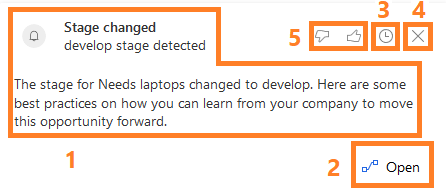
मुख्य सामग्री क्षेत्र: कार्ड द्वारा संदर्भित रिकॉर्ड का शीर्षक, उसका सारांश, कार्ड प्रकार और अन्य बुनियादी जानकारी दिखाता है।
क्रिया क्षेत्र: कार्ड द्वारा अनुशंसित किसी भी क्रिया को पूरा करने में आपकी सहायता के लिए सुविधाजनक लिंक प्रदान करता है। लिंक के प्रकार और लिंक की संख्या (दो तक) कार्ड के प्रकार के आधार पर भिन्न होती है. अधिक जानकारी: इनसाइट कार्ड संदर्भ
स्नूज़: स्नूज़ समय कार्ड प्रकार के अनुसार भिन्न होता है। सभी उच्च प्राथमिकता वाले और आज प्रकार के कार्ड, 1 घंटे के लिए स्नूज़ किए जाएंगे और अन्य सभी कार्ड 24 घंटे के लिए स्नूज़ किए जाएंगे. स्नूज़ समय समाप्त हो जाने के बाद कार्ड पुन: दिखाई देगा.
ख़ारिज करें: कार्ड को स्थायी रूप से ख़ारिज करने के लिए इस बटन का चयन करें, भले ही आपने अनुशंसित कार्रवाई पूरी की हो या नहीं।
नोट
- जब आप कार्ड को स्नूज या खारिज करते हैं, तो एक निर्दिष्ट समय के लिए एक पुष्टिकरण संदेश प्रदर्शित होता है. यदि आप समय समाप्त होने से पहले कार्रवाई को अनकिया नहीं करते हैं, तो कार्ड स्वचालित रूप से स्नूज़ या खारिज हो जाता है. आप यह कॉन्फ़िगर कर सकते हैं कि पुष्टि संदेश कितने समय तक प्रदर्शित हो. अधिक जानकारी: Sales Insights कॉन्फ़िगर करें सहायक
- एक निश्चित समयावधि के बाद, यदि कार्ड पर कोई कार्रवाई नहीं की जाती है, तो इनसाइट कार्ड स्वतः खारिज हो जाते हैं.
फीडबैक: यह आपको इस बारे में फीडबैक देने में मदद करता है कि कार्ड आपके लिए उपयोगी था या नहीं। प्रतिक्रिया Microsoft और आपके संगठन व्यवस्थापकों को कार्ड के अनुभव को बेहतर बनाने और इसे आपके लिए अधिक उपयोगी बनाने में सहायता करती है. अधिक जानकारी: कार्ड उपयोग मीट्रिक देखें
आपके ऐप में विकल्प नहीं मिल रहे हैं?
तीन संभावनाएं हैं:
- आपके पास आवश्यक लाइसेंस या भूमिका नहीं है।
- आपके व्यवस्थापक ने सुविधा चालू नहीं की है.
- आपका संगठन किसी कस्टम ऐप का उपयोग कर रहा है. सटीक चरणों के लिए अपने व्यवस्थापक से संपर्क करें. इस आलेख में वर्णित चरण आउट-ऑफ़-द-बॉक्स विक्रय हब और Sales Professional ऐप के लिए विशिष्ट हैं.
भी देखें
सहायक को कॉन्फ़िगर करें
अंतर्दृष्टि कार्ड चालू या बंद करें
अंतर्दृष्टि कार्ड संदर्भ
प्रतिक्रिया
जल्द आ रहा है: 2024 के दौरान हम सामग्री के लिए फीडबैक तंत्र के रूप में GitHub मुद्दों को चरणबद्ध तरीके से समाप्त कर देंगे और इसे एक नई फीडबैक प्रणाली से बदल देंगे. अधिक जानकारी के लिए, देखें: https://aka.ms/ContentUserFeedback.
के लिए प्रतिक्रिया सबमिट करें और देखें